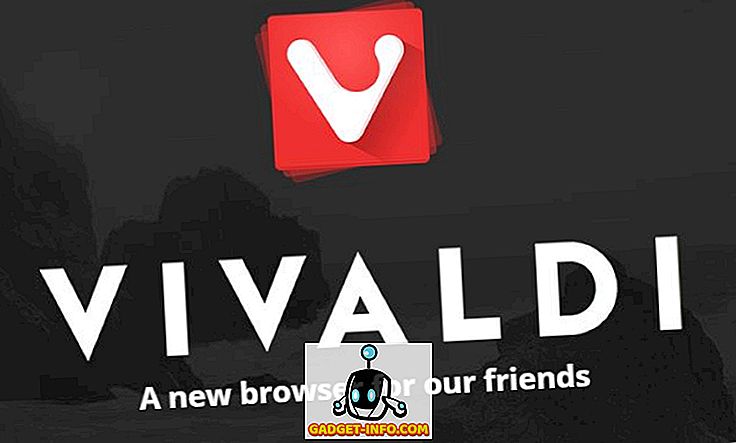Paras tapa estää Windows-tietokoneen hidastuminen ajan myötä on hallita tiedostoja ja ohjelmia oikein. Tämä pätee erityisesti, jos sinulla on vanha tietokone. Lisäohjelmien poistaminen ja tarpeettomien tiedostojen poistaminen maksaa pitkällä aikavälillä suuria osinkoja. Vaikka saatat jo tehdä tämän, olen varma, että olet joutunut kohtaamaan "Kohta ei löydy" -virheen jonkin aikaa, kun yritit poistaa tiedoston. Tämä voi saada harmittaa siihen pisteeseen, että ohitat sen kokonaan. Vaikka yksittäinen tiedosto tai kansio ei ehkä näytä iso juttu, muutamat niistä voivat alkaa hidastaa tietokonettasi. Pidä mielessäsi, miten pakotetaan poistotiedostoja Windows 10: ssä:
Huomaa: Yritin tätä menetelmää tietokoneessa, jossa on Windows 10 Pro. Sen pitäisi toimia myös muissa Windows-versioissa.
Pakota poistamattomat tiedostot
Olipa kyseessä tiedosto tai kansio, joka antaa virheilmoituksen ”Tuote ei löydy”, muutama komentorivi-temppu voi ratkaista ongelman. Jos olet miettinyt, lue alla olevat vaiheet selvittääksesi:
- Ensinnäkin avaa komentokehote järjestelmänvalvojan tilassa . Voit tehdä tämän painamalla Windows + X ja sen jälkeen A-näppäintä. Käyttäjätilin valvonta voi pyytää sinua vahvistamaan. Jatka napsauttamalla ”Kyllä” .

- Siirry nyt tiedostoon, jonka haluat poistaa. Napsauta tätä tiedostoa / kansiota hiiren kakkospainikkeella avataksesi pikavalikon ja valitsemalla Ominaisuudet .

- Kopioi tiedoston / kansion Ominaisuudet -ikkunassa mainittu polku kohtaan “Sijainti”.

- Siirry takaisin komentorivi-ikkunaan. Täällä kirjoita “cd”, jota seuraa tila, liitä juuri kopioitu polku ja paina sitten Enter . Tämä muuttaa nykyisen hakemiston tiedoston / kansion hakemistoon.

Huomautus: Jos käytät Windows-versiota, sinun on ehkä kirjoitettava polku manuaalisesti.
- Kun hakemisto muuttuu, kirjoita samaan ikkunaan “dir / x” ja paina Enter. Tämä näyttää luettelon kaikista hakemistossa olevista tiedostoista ja kansioista.

- Etsi poistettavan tiedoston / kansion hakemiston nimi . Minun tapauksessani, kun haluan poistaa "Test Folder", etsin "TESTFO ~ 1". Jos nyt on tiedosto, jonka haluat poistaa, kirjoita “del / s / q” ja sen jälkeen hakemiston nimi, ja jos se on kansio, kirjoita “rmdir / s / q” ja sen jälkeen hakemiston nimi . "/ S" -komento poistaa määritetyn hakemiston ja kaikki sen alihakemistot, kun taas "/ q" -komento poistaa ne hiljaa - pyytämättä vahvistusta. Suorita komento painamalla Enter .

Tiedosto / kansio, jonka haluat poistaa, olisi nyt poistettu.
Voit poistaa tiedostoja Windows 10: ssä nopeuttamalla suorituskykyä
Joten siellä on se. Voit käyttää komentokehotetta pakottaa poistamaan tiedostot Windows 10: ssä, mikä estää niitä koskaan hidastamasta tietokonettasi. Jos siis sinulla on tiedostoja, joita et voi poistaa Windows-tietokoneessa, voit poistaa nämä tiedostot tällä menetelmällä. Näin ollen, onko olemassa jotain muuta tapaa, josta te tiedätte saman tehtävän? Kerro minulle seuraavista kommenteista.